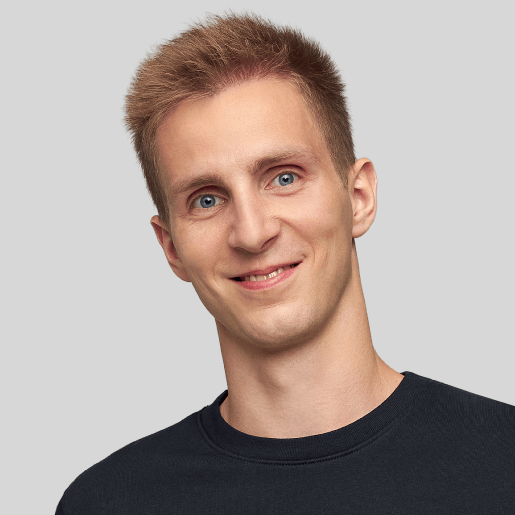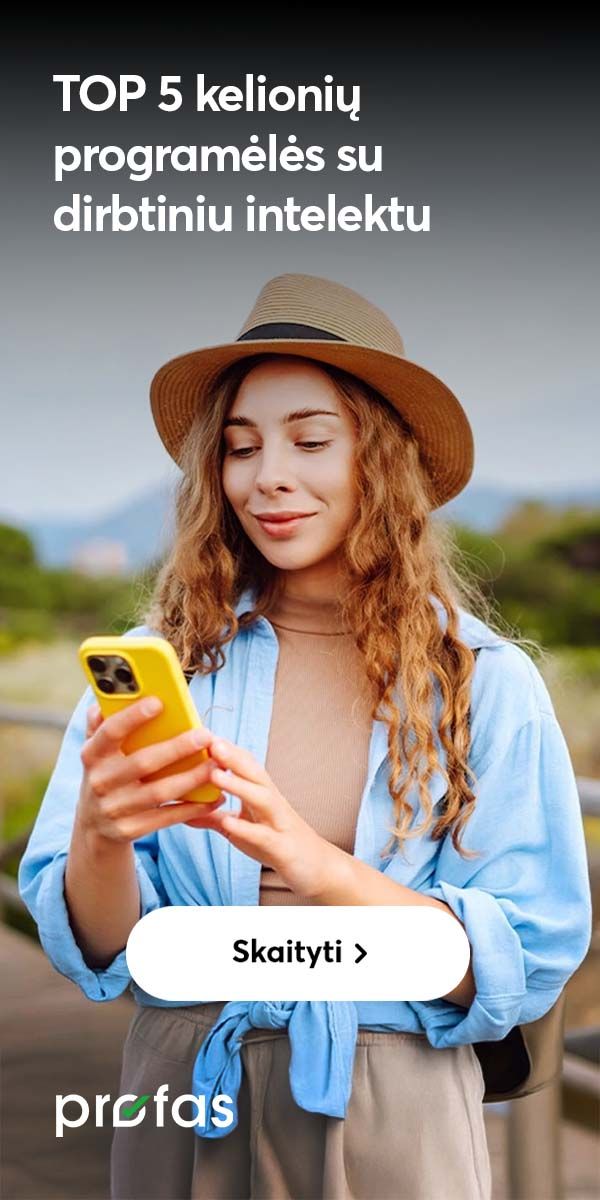Nuotoliniai televizorių valdymo pulteliai: kuo jie skiriasi ir kokias funkcijas atlieka?

Taip lengviau: greitasis skaitymas
- Pažangesni televizorių pulteliai gali ne tik įjungti įrenginį ar perjungti kanalus, bet ir palengvinti televizoriaus valdymą.
- „Magic Remote“ ir „Smart Remote“ valdymo pultelius galite valdyti balsu.
- Vieną „Magic Remote“ galite naudoti keliems skirtingiems „LG“ televizoriams valdyti.
- „Smart Remote“ pultelį galite susieti su kitais jį palaikančiais „Samsung“ įrenginiais.
„Jei neseniai įsigijote ar planuojate pirkti naują „LG“ arba „Samsung“ gamintojų išmanųjį televizorių, turbūt žinote, kad pakuotėje rasite ir nuotolinio valdymo pultelį. Verta atkreipti dėmesį, kad pulteliai, kaip ir kiti įrenginiai, skiriasi atliekamomis funkcijomis, o pasirinkę tokį, kuris atitinka jūsų poreikius, turėsite galimybę daugybę funkcijų atlikti greičiau ir patogiau. Todėl rekomenduojame pasirinkti tinkamą variantą, kuris labiausiai tinka jums“, – pasakoja Andrius Archangelskis.
Pagreitina paieškos procesą „LG“ televizoriuose

Šiuolaikinių „LG“ televizorių įpakavimuose rasite standartinį arba „Magic Remote“ nuotolinio valdymo pultelius. Pastarasis yra pažangesnis ir užtikrina patogesni valdymą, lyginant su standartiniu pulteliu.
„Tokį valdymo pultelį atpažinsite jo viduryje pamatę sukiojamą ratuką. Valdymas su „Magic Remote“ primena darbą su kompiuterio pele – televizoriaus ekrane iš tiesų matysite žymeklį, tačiau jį valdysite ne stumdydami ant stalo, o judindami pultelį ore“, – aiškina „Bitės Profas.
A. Archangelskis pasakoja, kad su „Magic Remote“ surinkti tekstą ir atlikti paiešką išmaniajame „LG“ televizoriuje galėsite daug greičiau nei su įprastiniu nuotolinio valdymo pulteliu.
„Norint surinkti tekstą televizoriaus ekrane standartiniu pulteliu, turite jį nukreipti į televizorių ir padaryti daug paspaudimų, kol žymeklis atsidurs ant norimos raidės ir tai kartoti, kol surinksite visą žodį. Naudojantis „Magic Remote“, užteks pultelį ore pastumti norimos raidės link – tai padės lengviau suvesti norimą tekstą“, – pabrėžia išmaniųjų įrenginių ekspertas.
Patogesnis „Samsung“ išmaniųjų televizorių valdymas

Kaip ir „LG“, „Samsung“ televizorių komplektacijose galite rasti dviejų tipo valdymo pultelius: standartinį arba „Smart Remote“, kurie skirti skirtingiems naudotojų poreikiams.
„Standartinis pultelis televizorių valdo infraraudonaisiais spinduliais, todėl kiekvienam paspaudimui reikia pultelį nukreipti į televizorių. Jei naudojate papildomą garso juostą (angl. „Sound Bar“), dėl kurios standartinis nuotolinio valdymo pultelis gali veikti sunkiau. Taip nutinka todėl, kad infraraudonųjų spindulių imtuvas televizoriuje paprastai būna televizoriaus apačioje, o garso juosta gali jį uždengti“, – pasakoja „Bitės Profas“.
Anot A. Archangelskio, šią problemą išspręsti gali padėti „Smart Remote“ pultelis, kuris veikia „Bluetooth“ ryšiu, todėl televizorių valdyti galėsite į jį nenukreipę pultelio. Tokia funkcija garantuoja, kad televizorius sureaguos į kiekvieną pultelio paspaudimą.
„Smart Remote“ ir „Magic Remote“ – pulteliai valdomi balsu

„LG“ ir „Samsung“ pažangieji nuotolinio valdymo pulteliai turi integruotą mikrofoną ir siūlo valdymą balsu, todėl paieškos ar televizoriaus valdymas tampa dar patogesnis ir suteikia daugiau galimybių. Deja, išmanieji „LG“ ir „Samsung“ televizoriai lietuviškai „nesupranta“, todėl komandas reikėtų sakyti anglų kalba.
„Tiems, kurie naudoja „Samsung S95B“ OLED televizorių, rekomenduoju pasinaudoti „Accessibility“ balso komanda. Ji leis „užmigdyti“ ekraną, kai jo nežiūrite. Pavyzdžiui, jei leidžiate muziką televizoriuje per „Youtube“ platformą, pasakius „Accessibility“ komandą ir spustelėjus „Išjungti vaizdą“, jūsų televizorius toliau gros muziką, tačiau ekranas taps juodas. Tokia funkcija leis sumažinti elektros energijos išteklius“, – sako išmaniųjų įrenginių ekspertas.
A. Archangelskis priduria, kad leidžiant muziką „Youtube“ platformoje, susiduriame su statiniu (nekintančiu) vaizdu, kuris pagreitina OLED techonologijos pikselių „išdegimą“. Dėl šios priežasties ateityje gali pasitaikyti, kad žiūrint kitą turinį, matysime statinio vaizdo žymes. Todėl pasinaudoję „Accessibility“ balso komanda, galite apsaugoti savo OLED televizoriaus ekraną nuo šios problemos.
Veikia su skirtingais televizorių modeliais

Jei namuose turite ne vieną „LG“ televizorių, reikėtų atkreipti dėmesį, kad jie visi priims to pačio „Magic Remote“ signalą, tad, jei jungsite vieną televizorių, įsijungs ir kitas.
„Bitės Profas“ akcentuoja, kad keliems televizoriams galima priskirti skirtingus įjungimo signalus. Tai padaryti galima televizoriaus nustatymuose pasirinkus „Palaikymas“ skiltį ir spustelėjus „Nustatyti ID“, kur galėsite priskirti norimą reikšmę įrenginiui, tada pultelis įjungs tik vieną televizorių, kuriam yra priskirtas.
A. Archangelskis atkreipia dėmesį, kad pažangesnis pultelis atkeliauja ne su visais „LG“ televizoriais, todėl pateikia 2022 metų modelius, su kuriais galėsite naudoti „Magic Remote“.
„Pažangesnis pultelis veiks, jei namuose turite „LG OLED“ Z2, G2, C2, B2 ar A2 modelio televizorius. Taip pat „Magic Remote“ signalą priims ir „QNED99“, „QNED90“, „QNED85“, „QNED80“, „NANO80“, „NANO75“, „UQ90“, „UQ80“, „UQ75“ ir „UQ70“ modeliai“, – sako A. Archangelskis.
Pasak jo, sužinoti, ar jūsų televizorius palaiko „Magic Remote“, galima „LG“ gamintojo oficialioje svetainėje, kur pateikiami suderinamumo sąrašai ir modelių aprašymai.
Patogus prijungimas ir naudojimas

Paprastai „Samsung Smart Remote“ prie televizoriaus prisijungia automatiškai, tačiau jei taip neįvyko, juos susieti galite rankiniu būdu – paspaudę ir palaikę 10 sekundžių grįžimo ir namų mygtukus (grįžimo mygtuką atpažinsite iš rodyklės ant mygtuko, o ant namų mygtuko pavaizduotas namo paveikslėlis). Tokiu būdu „Smart Remote“ galite susieti ne tik su televizoriumi, bet ir su kitu jį palaikančiu „Samsung“ įrenginiu, pavyzdžiui, „Freestyle“ projektoriumi.
Jei nutiko taip, kad jūsų pultelis užstrigo ir nereaguoja į komandas, jį galite perkrauti. Tą padarysite paspaudę grįžimo ir pagrindinį patvirtinimo mygtukus (kurį atpažinsite iš apskritimo formos pultelio viduryje) ir palaikę juos 10 sekundžių.
Anot „Bitės Profo“, jei susidūrėte su „LG Magic Remote“ veikimo sutrikimais, pirmiausia reikėtų pabandyti jį prijungti iš naujo.
„Pakartotinai susieti pultelį galite įspaudę ir palaikę grįžimo atgal bei namų mygtuką (šį atpažinsite iš namo logotipo ant jo) 5 sekundes“, – A. Archangelskis.
Susiję straipsniai

„Bitės Profai“ per 60 sekundžių: trumpi vaizdo patarimai išmaniesiems telefonams
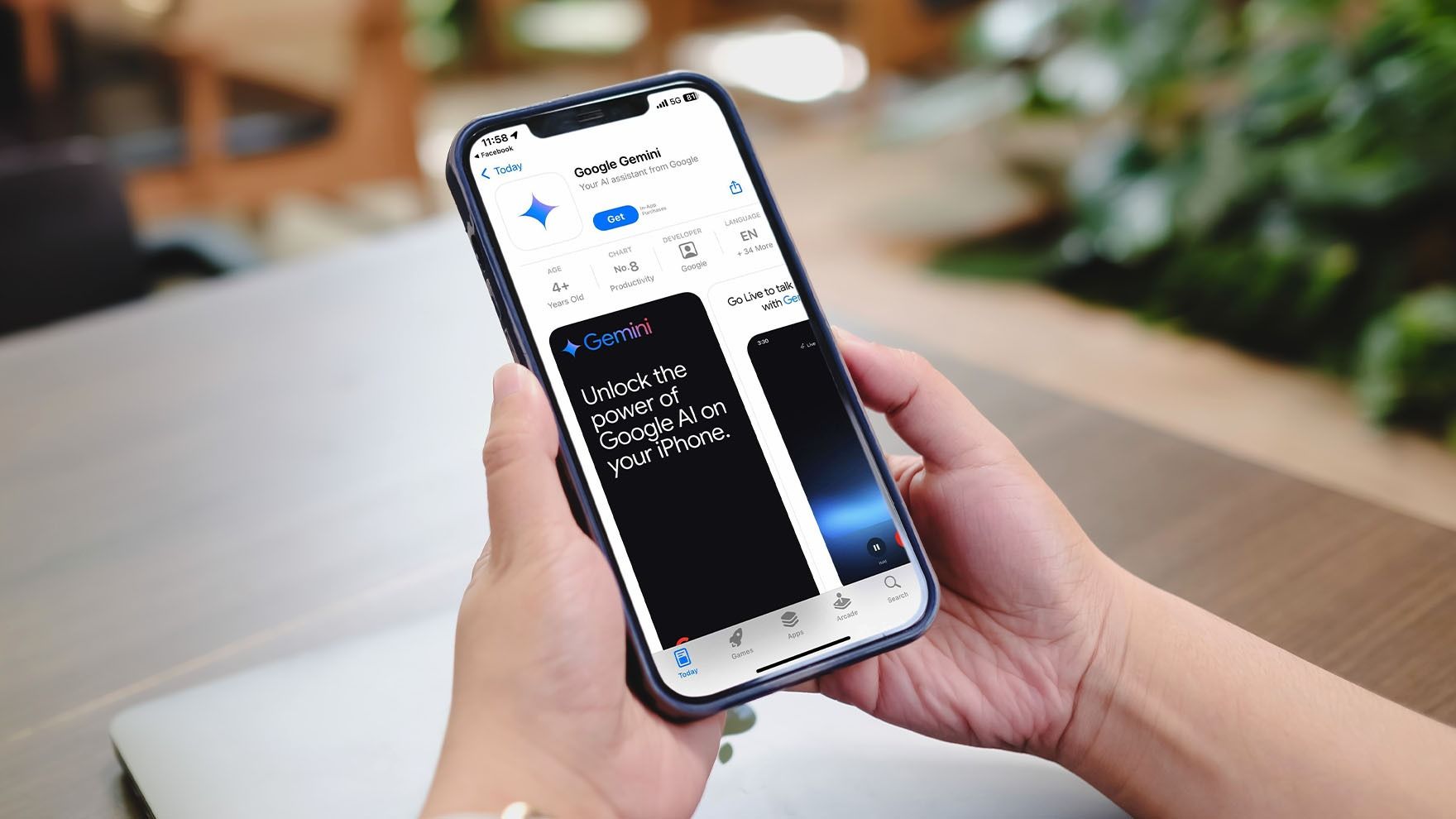
DI asistentas „Gemini“: 5 praktiški panaudojimo būdai
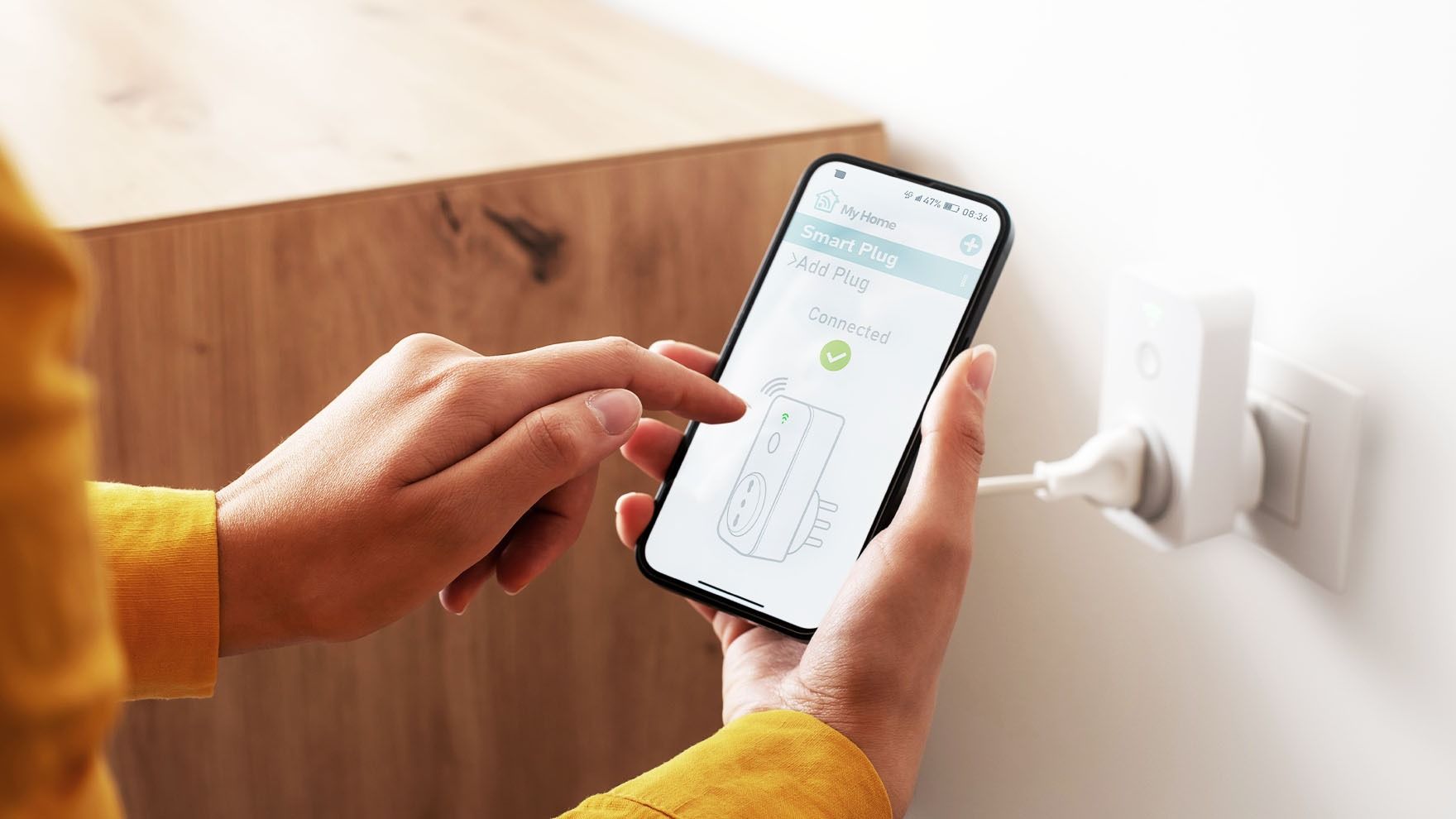
Kaip sužinoti, kiek elektros sunaudoja prietaisas – išmaniųjų įrenginių pagalba
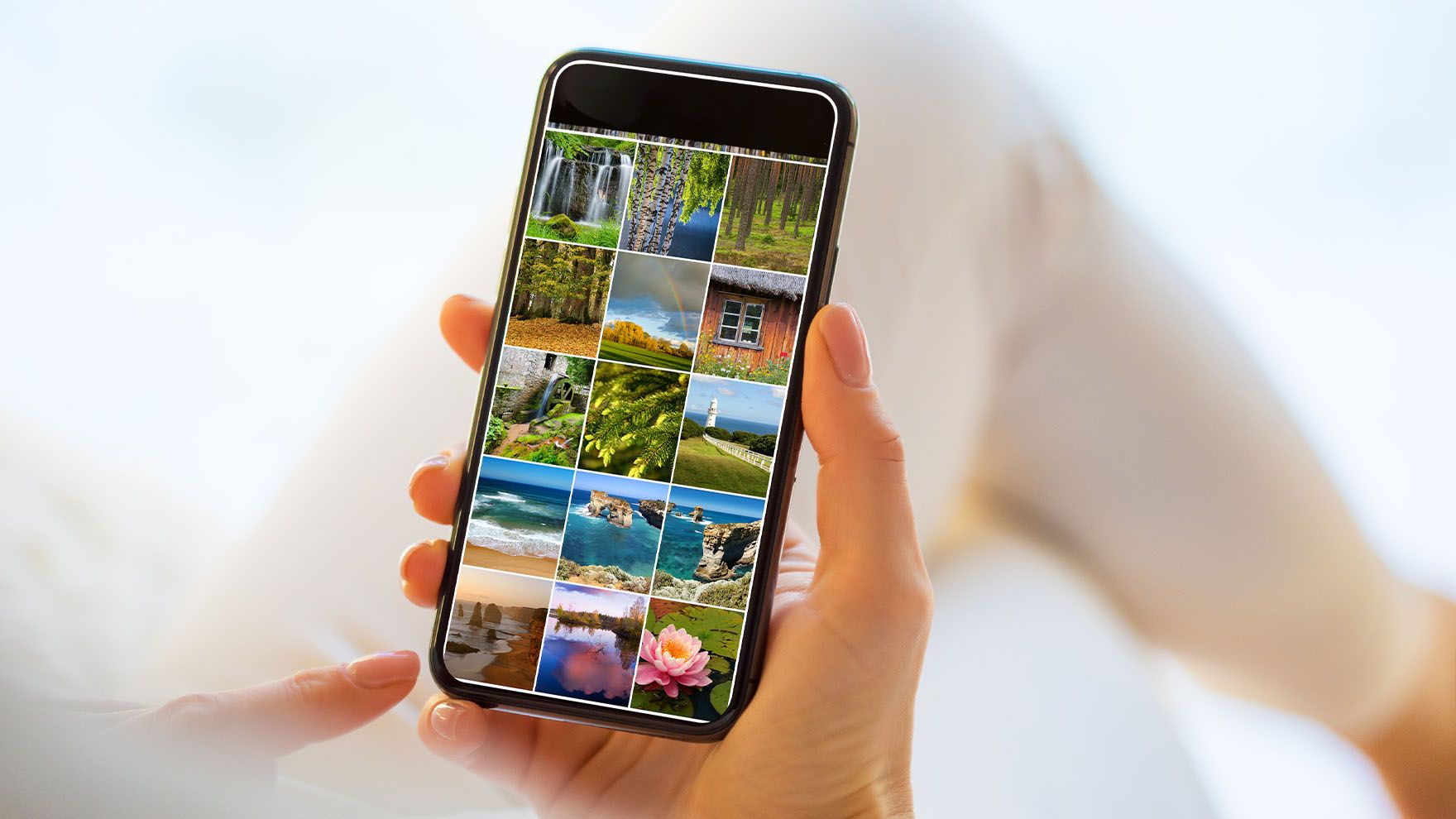
Tvarkome telefoną: sužinokite, kaip atlaisvinti telefono galeriją

Kada laikas keisti telefono bateriją?
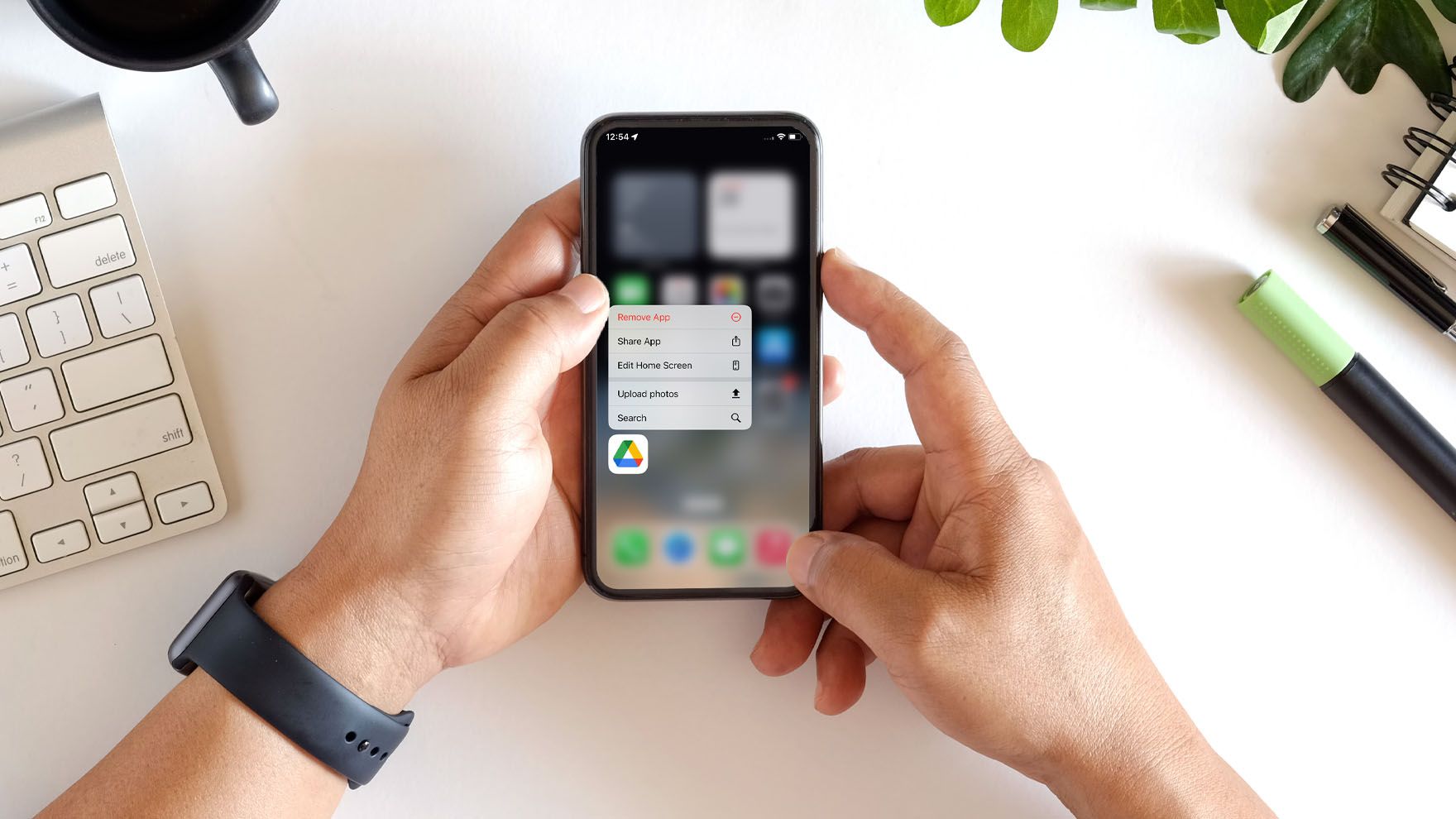
Kaip iš telefono ištrinti nereikalingas programėles?

Kaip perkelti nuotraukas iš telefono į internetines nuotraukų saugyklas (debesis)?

Kas yra programėlių talpykla ir kaip ją išvalyti?

Ką daryti, jei sušlapo telefonas?